Macのファイルとフォルダの中には、Group Containersフォルダと呼ばれる特別な場所があります。このフォルダは、アプリが情報を管理する方法に非常に重要ですが、データの迷路に隠れています。このガイドでは、MacのGroup Containersフォルダについて包括的な情報を提供します。なぜこれが重要で、Macでのデータの扱いをユーザーとアプリがより良く管理するのにどのように役立つのかを深く掘り下げます。さあ、Macのライブラリ/コンテナフォルダを理解しやすくし、Macが情報を格納する方法をこれまで以上に明確にします。
パート 1: MacのGroup Containersフォルダとは何ですか?
macOSのGroup Containersフォルダは、アプリが自分のプライベートなものを整理して安全に保管できる特別な箱のようなものです。これにより、アプリはお互いやそれを見てはいけない人々からも自分のものを分離できます。以下は、MacのGroup Containersフォルダが重要な理由です。
- 秘密を安全に保つ: アプリはユーザーからの秘密の情報を扱います。この情報を安全に保つため、特別なフォルダは各アプリの秘密をその箱に保管し、他のアプリに出ていって見られることを防ぎます。
- 整理整頓:特別なフォルダはアプリメーカーが自分のものを整理できるのを助けます。各アプリは特別なフォルダ内に自分の箱を持ちます。これにより、異なるファイル、設定、一時ファイル、アプリに関連するその他のものを整理しやすくなります。
- 協力: 時にはアプリ同士でお互いに話す必要があります。特別なフォルダは、チームのように一緒に作業するアプリに便利です。彼らは特別なフォルダ内でものを共有できますが、それでも各チームのスペースに留まります。
- コンピュータを共有する: 同じコンピュータを多くの人が使用する場合、特別なフォルダは各人のアプリのものが分離されることを確認します。あなたのものは他の誰かのものと混ざりません。
- バックアップと移動: 特別なフォルダはアプリのもののために作られているので、何か問題が発生した場合や新しいコンピュータを手に入れた場合に簡単に保存できます。これにより、重要なアプリ情報は更新中やデバイスの切り替え時に安全に保たれます。
まとめると、MacのGroup Containersフォルダは、アプリの秘密を安全に保ち、アプリメーカーが整理され、アプリが混乱を引き起こすことなく協力できるようにし、誰もがアプリのものが安全で安心していることを確認します。
パート 2: MacのGroup Containersフォルダへのアクセス方法
Macのgroup containersフォルダへのアクセス方法は次のとおりです。
A. Group Containersフォルダの場所
Mac上のGroup Containersフォルダの場所を見つけるには、以下の手順に従ってください。
ステップ1: Finderを開き、画面の一番上にメニューが表示されます。"移動"をクリックします。
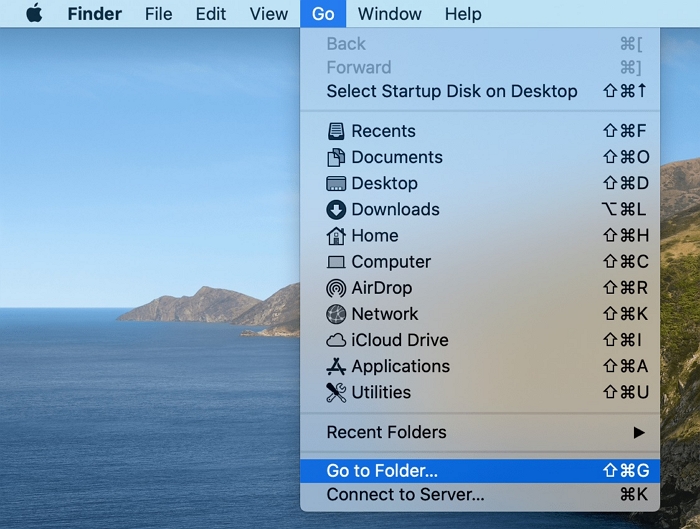
ステップ2: キーボードの"Option"キーを押しながら、新しい選択肢である"ライブラリ"をクリックします。
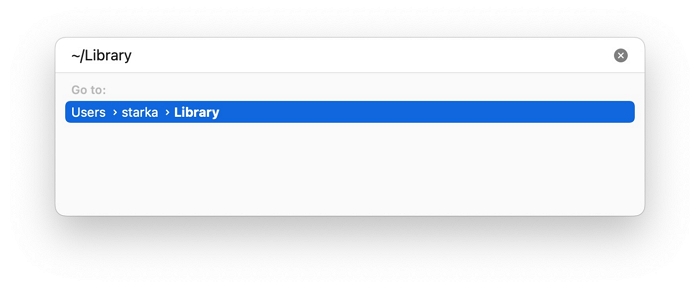
ステップ3:"ライブラリ"フォルダ内で、"Group Containers"フォルダを見つけて開きます。
B. アプリ固有のサブフォルダ
"Group Containers"フォルダ内には異なる小さなフォルダがいくつかあります。これらの各フォルダは特定のアプリのグループコンテナを表します。これらの小さなフォルダは通常、「group.domain.appname」のように特別な名前が付けられています。これらの小さなフォルダのそれぞれの内部には、アプリが動作に必要なさまざまな種類のものが含まれています。これにはユーザー設定、一時ファイルなどが含まれる場合があります。大きなアイデアは、すべてのアプリのものを別々に保持し、他のアプリがそれに干渉できないようにすることです。
この分離にはいくつかの理由があります。
- 安全性: Group Containersフォルダからの分離はアプリの安全性を向上させます。各アプリのものが分離されているため、許可なくデータにアクセスする可能性が低くなります。この分離により、1つのアプリが他のアプリのものを見たり変更したりすることはありません。
- 速さ: 各アプリのものを分離しておくことで、Group Containersフォルダはアプリが迅速に動作するのに役立ちます。アプリは他のアプリがトラブルを引き起こさないように、自分のものを処理できます。これにより、データへのアクセスがスムーズで迅速になります。
- 秩序立ったセットアップ: この構造はデータのスマートな組織に役立ちます。アプリは自分の小さなフォルダ内でものを整理できます。これにより、アプリとユーザーが特定の種類のデータを見つけて管理しやすくなります。
- クリーンな削除: アプリを削除すると、Group Containersフォルダ内の関連するものも削除される可能性があります。これにより、アプリをアンインストールした後に問題を引き起こす残り物がなくなります。コンピュータを整理します。
まとめると、Group Containersフォルダはアプリ固有の小さなフォルダを整理します。これにより、データがMac上でプライベートで安全で整理されます。それぞれのアプリが自分の小さなスペースで自分のことを行うことを確認し、コンピュータがより良く、安全に動作するようにします。
パート 3: MacのGroup Containersフォルダを削除/クリアできますか
基本的にはMacのGroup Containersフォルダの中身を削除または消去することはできますが、通常は良い考えではありません。これにより予期せぬ問題が発生する可能性があります。なぜなら:
- 重要なデータを失う: Group Containersフォルダには各アプリの設定や動作に必要な情報など、特別なデータが含まれています。このフォルダを削除すると、重要な情報が失われ、アプリが正しく動作しなくなる可能性があります。
- アプリのトラブル:アプリはしばしば自分自身のGroup Containersフォルダに一時的なものを保存します。このものを削除すると、アプリがスローになったり、異常な動作をしたり、これらの一時的なものがないとアプリが正常に動作しないかもしれません。一方、Group Containersフォルダを削除すると、アプリが最初から始まる可能性があり、アプリの起動が遅くなり、望ましいように機能しないかもしれません。
- プライバシーと安全性:アプリのデータを削除すると、プライベートな情報が安全でなくなる可能性があります。アプリはここにデータを保存してそれをプライベートに保っています。それを削除すると、他のアプリや人にプライベートな情報が表示されるかもしれません。
- 整理されたセットアップ:Group Containersフォルダのシステムは物事を整理するのに役立ちます。これを削除すると物事が混乱し、アプリのものを見つけたり管理したりするのが難しくなる可能性があります。
- コンピュータの問題:コンピュータシステムの重要なフォルダを削除すると、システム全体が不安定になる可能性があります。何をしているかわからない限り、これらをいじるべきではありません。
つまり、Group Containers フォルダーは削除しないでください。 これはアプリのパフォーマンス、安全性、組織にとって良くありません。 代わりに、アプリを個別に管理し、Mac ツールを使用してディスクをクリーンで整理された状態に保ちます。
Macのスペースが不足している場合の追加のクリーニングヒント
上記のパート3から学んだように、Group Containersフォルダーを削除またはクリアすることはお勧めできません。巨大なGroup Containersフォルダーのせいでコンピューターのスペースが不足している場合、どうすればよいでしょうか?おすすめの素晴らしい提案があります。それはMacube Cleanerと呼ばれるツールを試してみてください。これは、Macのストレージスペースを解放し、Macを整理し、安全にする魔法のクリーナーのようなものです。 Macubeは、不要なファイルのコピー、大きなファイル、まだ不要な古いファイルを取り除き、Macのシステムのジャンクを安全にクリアすることで助けます。それはまた、インターネットのブラウジングからもスタッフをクリーンアップし、望まないアプリを削除し、厄介なファイルを消去することができます。このMacクリーナーは、写真、音楽、メール、Webなど、Macの重要な部分を確認して、このタイプのファイルを見つけます。終わったら、Macにはより多くの空きスペースがあることがわかります。
特徴:
- どのファイルを削除するかを確認する前に、プレビュー機能で確認できます。
- プライバシーを保護するために、ブラウジングキャッシュや履歴をクリアできます。
- 問題なく頑固で削除できないファイルを強制的に削除します。
- カスタマイズされたパスで重複ファイルをスキャンして、より多くの時間を節約します。
- Macのセキュリティを向上させるためにマルウェアをアンインストールできます。
- Chrome、Safari、Firefoxなど、一般的なウェブブラウザがサポートされています。
ここにMacのスペースをクリーニングする手順があります。
ステップ1: Macube Cleanerをダウンロードしてインストールし、プログラムを開き、左側の「Smart Scan」をクリックします。これにより、Macからシステムのジャンクや不要なメールの添付ファイルを削除できます。
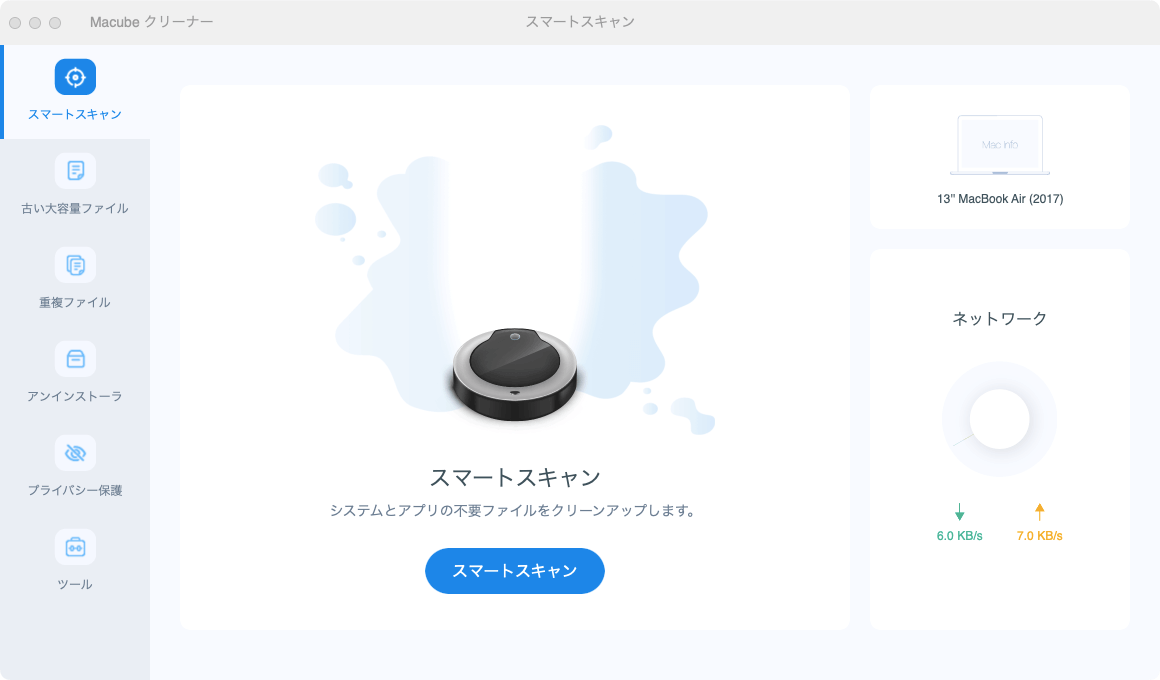
ステップ2: スキャン結果を確認したら、削除したいファイルを選択します。
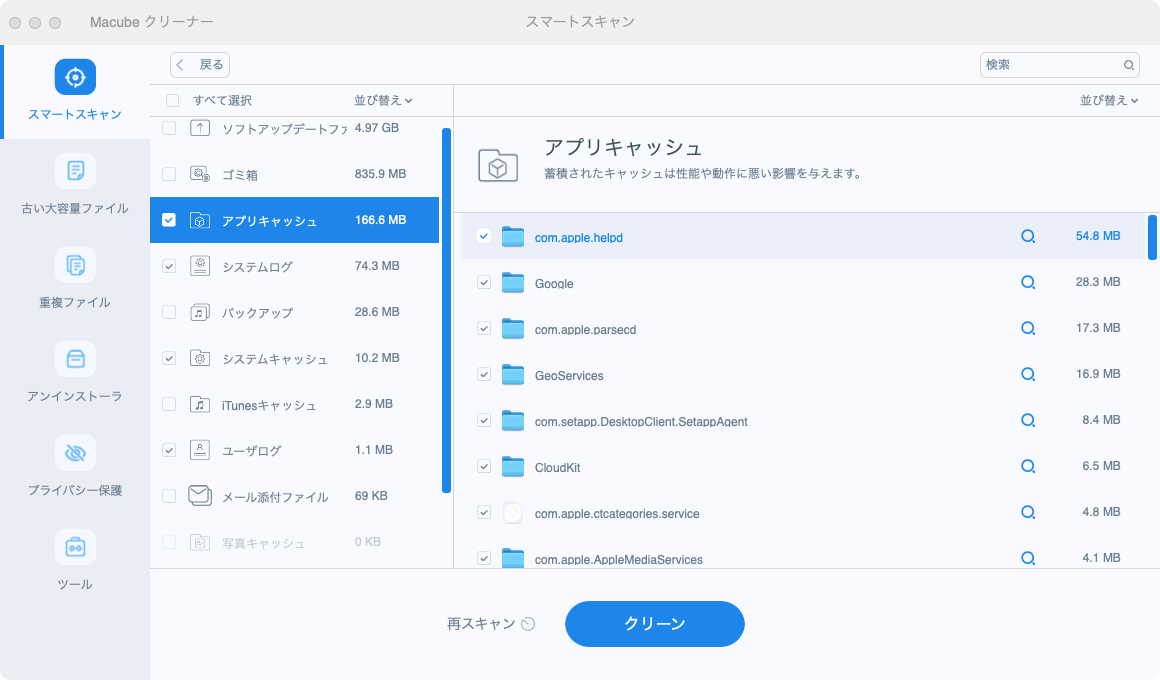
ステップ3: 「Clean」ボタンをクリックして、コンピューター上のスペースを確保します。
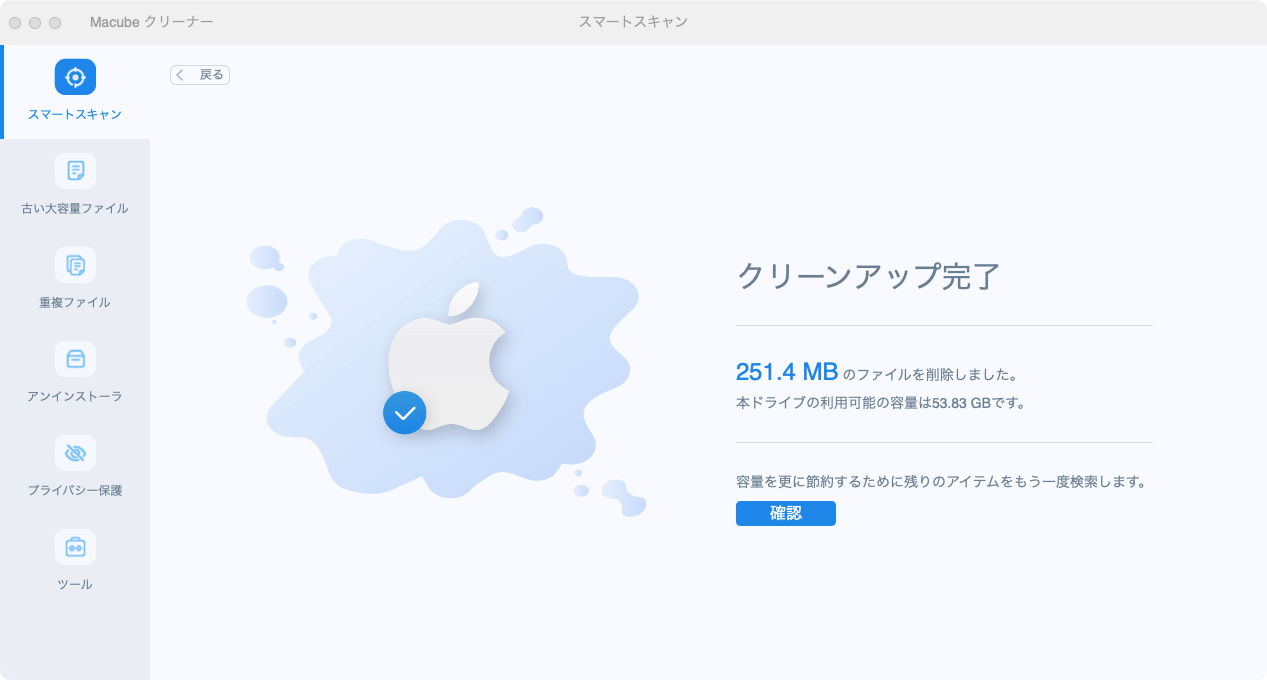
結論
MacのGroup Containersフォルダーは、アプリが自分のものを安全で整理された場所に保管する特別な場所のようなものです。これにより、アプリはうまく協力し、彼らの秘密をプライベートに保つことができます。このガイドでは、MacのGroup Containersフォルダーに関する包括的な情報を提供しました。今や、それが何であるか、どのように機能するか、どこで見つけることができるかなどを知っています。ただし、Macをうまく動作させ、スペースを確保したい場合は、Macube Cleanerを使用してみてください。これは不要なファイルをクリーンアップし、プライベートな情報を安全に保ち、Macをスムーズに実行するのに役立つツールです。単にそれをインストールして、Macをスキャンし、見つけたものを確認し、迅速かつ整理されたMacエクスペリエンスを得るためにクリーンアップします。
